Excel分散对齐:一个设置让你的表格整整齐齐

Excel作为老师们最常使用的表格处理软件之一,凭借它庞大的函数库以及丰富的快捷操作,令老师们常常能够通过这些Excel的内置功能快速完成工作,而老师在使用过程中能够使用到的函数与功能其实并不多,作为老师只需要掌握其中一些经常使用的,就足够应付工作需要,让自己提升工作效率了。
当我们在制作成绩单、报名表或点名册时,经常会碰到学生名字对齐的问题。有时候,学生的名字字数不同,就容易导致整个表格看起来不太美观,有些地方凸凸凹凹的。有的老师会尝试在两个字的名字中间加上空格来对齐,但这样一来就改变了单元格的内容,也就不能使用搜索功能找到对应的学生了。
其实,解决这个问题非常简单首先,选中需要对齐的学生名字的那一列或区域。右键点击选中的数据,在弹出的菜单中选择"设置单元格格式"。
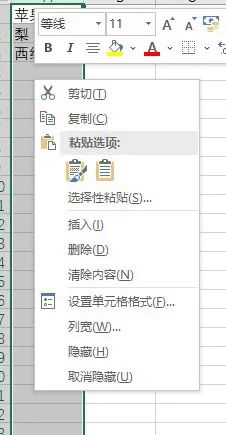
一个窗口会弹出来,里面有各种选项可以改变单元格的样式。我们要找到"对齐"这个选项卡。在"对齐"选项卡中,你会看到一个叫"水平对齐"的设置。这个设置可以控制文本在单元格中水平对齐的方式。在"水平对齐"下拉菜单中,选择"分散对齐"。这样,不论学生名字的字数多少,它们都会在单元格中均匀分散对齐。最后,点击窗口底部的"确定"按钮,应用设置。你会发现选中的学生名字现在都整齐地对齐在表格中了。
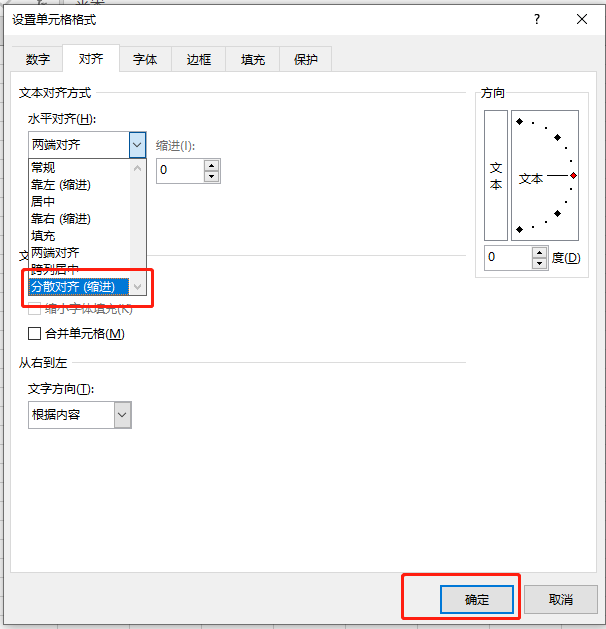
通过这个简单的设置,老师们可以轻松解决不同字数的学生名字对齐的问题,使表格看起来更整洁美观。除了Excel之外,其他的电子表格处理软件也可这样设置,基本的思路是一样的。只要找到对齐选项,并选择分散对齐,就能解决这个问题。










